大神为你分析win10系统彩色主题栏的方法介绍
时间:2021-10-03 14:39编辑:admin来源:www.xiuxiu8.net
根据小伙伴们的反馈以及小编自己的观察,发现win10系统彩色主题栏的问题是很多朋友的困扰,小编也算对电脑系统的部分问题了解的比较清楚,所以认为win10系统彩色主题栏的问题还是比较容易处理的,于是有不少朋友向我询问win10系统彩色主题栏的问题怎么解决。其实也不难,按照1.首先进入C:WindowsResourcesThemes,找到aero文件夹,制作该文件夹的副本(复制到别的地方,加个后缀再粘贴回来),复制过程中会提示有文件因为权限问题无法复制,此时勾选“为所有当前项目执行此操作”后,点击“跳过”。 2.将该副本文件夹重命名,名称任意(不是aero即可,本文修改为CFan,以下需要修改名称的位置都要统一修改为同样的名称,不包括后缀名),双击打开找到aero.msstyles文件,重命名为CFan.msstyles(与文件夹名称匹配)。的顺序依次操作就可以了,下面不会的小伙伴快来看看win10系统彩色主题栏的具处理步骤吧!
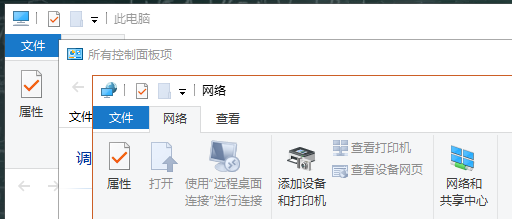
其实想修改当前的惨白设定也难不倒注册表爱好者,不过在此之前有必要和大家简单介绍下Windows 10下主题栏颜色分配机制。
并非难事,不过在此之前,我们有必要解释一下Win10主题标题栏颜色分配机制。在Windows系统文件中,有个专门用来检测主题文件是否为“aero.msstyles”的uDWM.dll文件(文件路径C:WindowsSystem32),如果一旦确认主题文件名为aero.msstyles,那么主题标题栏将会被设置为白色。因此理论上只要避免上述名称匹配的事件发生,标题栏颜色就会恢复之前的多彩样式。
既然知道了Windows的检测机制,那么只要避开它就能将主题栏换成任何你喜欢的颜色。
1.首先进入C:WindowsResourcesThemes,找到aero文件夹,制作该文件夹的副本(复制到别的地方,加个后缀再粘贴回来),复制过程中会提示有文件因为权限问题无法复制,此时勾选“为所有当前项目执行此操作”后,点击“跳过”。
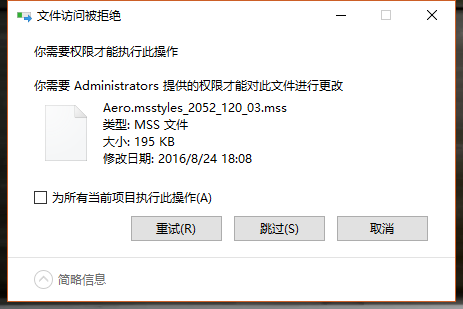
2.将该副本文件夹重命名,名称任意(不是aero即可,本文修改为CFan,以下需要修改名称的位置都要统一修改为同样的名称,不包括后缀名),双击打开找到aero.msstyles文件,重命名为CFan.msstyles(与文件夹名称匹配)。
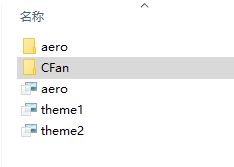
3.再进入zh-CN文件夹(进入与当前系统语种匹配的文件夹,英文版一般要进入en-US文件夹),把aero.msstyles.mui重命名为CFan.msstyles.mui(与文件夹名称匹配)
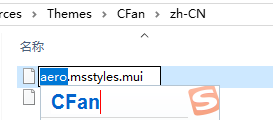
4.回到C:WindowsResourcesThemes,复制aero.theme到其他地方,并重命名为CFan.theme。在CFan.theme点击右键选择“打开方式”,在弹出的选择列表中首先点击“更多应用”(首次选择可能需要),找到“记事本”,选中后点击“确定”。
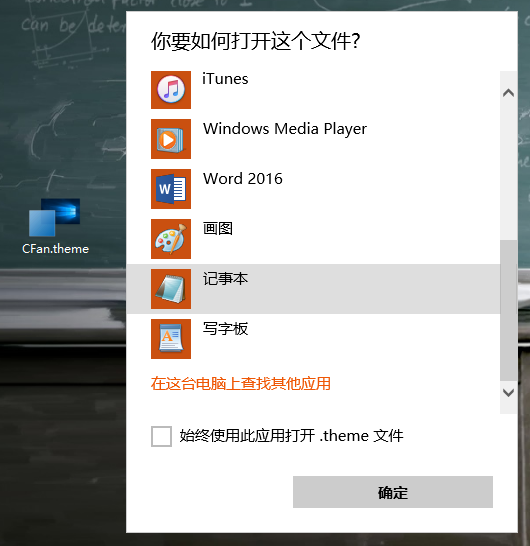
5.在打开的文件结尾处找到
Path=%ResourceDir%ThemesAeroAero.msstyles
修改为如下内容后保存:
Path=%ResourceDir%ThemesCFanCFan.msstyles
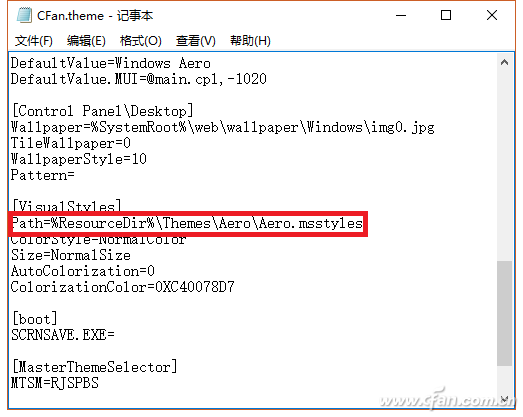
6.关闭记事本,双击刚刚修改过的CFan.theme文件,新主题标题栏就可以跟随主题颜色同步改变了。若想回到Windows 10默认标题栏样式,只要在桌面上点击鼠标右键,选择“个性化-主题”切换到其他任何默认主题即可。
怎么样,现在Windows 10就色彩斑斓了吧?啥,你说有的颜色下标题栏高度又不好看了?滚动条宽度也不合适了?
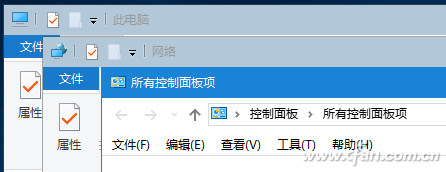
大家看一下《Win10字体模糊?5分钟搞定缩放自如》中关于菜单栏高度的调节方式,有关标题栏和滚动条的调整项目都在
HKEY_CURRENT_USERControl PanelDesktopWindowMetrics
路径下,数值计算也是基于上次小编说的那种方式,这次只要调整“CaptionHeight”(标题栏)和“ScrollWidth”(滚动条宽度)的具体数值就行,原则还是基于大家的喜欢。
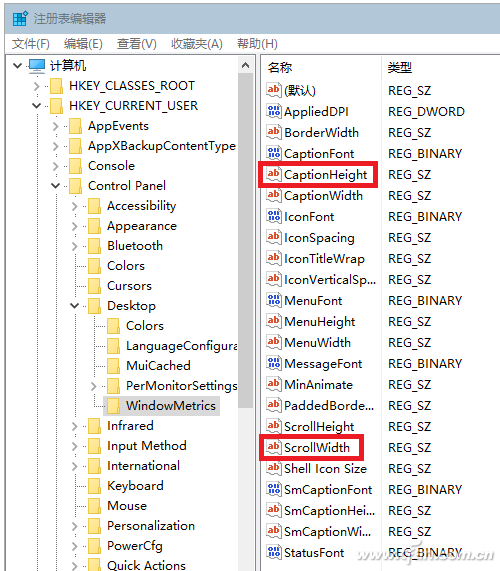
关于win10系统彩色主题栏的操作方法就给大家介绍到这边了,大家都会操作了吗?希望帮助到大家。
相关文章
-

win10系统无法识别usb大容量存储设备解决方法的处理步骤
通过USB连接可以做许多的事情,其中最常见的就是U盘就是通过USB接口连接进行使用的,所以不管是USB接口还是USB这个词都是我们不会陌生
2022-07-26 10:20 -

高手指导win10系统诊断策略服务已被禁用的处理方法
根据小伙伴们的反馈,发现win10系统诊断策略服务已被禁用的问题是很多朋友的困扰,小编也算对电脑系统的部分问题了解的比较清楚,所以认为win10系统诊断策略服务已被禁用的问题还
2021-08-20 19:30 -

大神为你讲解win10系统wps残留office6文件夹删不掉的设置技巧
根据小伙伴们的反馈,发现win10系统wps残留office6文件夹删不掉的问题是很多朋友的困扰,即便很容易处理,还是有朋友不知道win10系统wp
2021-09-04 07:57 -

主编细说win10系统xbox校准手柄的操作办法
根据小伙伴们的反馈,发现win10系统xbox校准手柄的问题是很多朋友的困扰,于是小编就在网上搜集整理了win10系统xbox校准手柄的一些处理步骤,因此就有很多小伙伴来向我咨询win10系统
2021-10-16 23:36 -

手把手还原win10系统开机Windows boot manager无法启动BOOTBCD的恢复方法
依据网友的反响发觉win10系统开机Windows boot manager无法启动BOOTBCD的情况是大多数网友的困惑之处,即便很容易处理,还是有朋友不
2021-08-29 03:48 -

怎么快速解决win10系统若要升级windows server或企业版请联系管理员的处理办法
根据小伙伴们的反馈以及小编自己的观察,发现win10系统若要升级windows server或企业版请联系管理员的问题是很多朋友的困扰,因此我就在电脑上汇集整顿出win10系统若要升级windows serve
2021-09-07 20:30
最新系统下载
-
 1
1【游戏性能增强】Windows10系统64位 游戏定制优化版
发布日期:2024-07-16大小:4.39 GB
-
 2
2深度技术GhostWin10系统32位专业稳定版 V2022.07
发布日期:2024-07-05大小:未知
-
 3
3深度技术GhostWin10系统32位专业稳定版 V2022.07
发布日期:2024-07-02大小:4.65GB
-
 4
4深度技术Windows10系统32位低配精简版 V2023
发布日期:2024-06-27大小:4.45GB
-
 5
5【老电脑升级首选】Windows10系统64位 专业精简版
发布日期:2024-06-19大小:4.38GB
-
 6
6Windows10系统64位 官方正式版
发布日期:2024-06-19大小:4.52GB
-
 7
7Win10批量版
发布日期:2024-05-23大小:4.32GB
热门系统排行
-
 1
1雨林木风Ghost Win10 64位旗舰版 V2021.02
发布日期:2021-10-17人气:495
-
 2
2电脑公司win10 64位专业版 V2022.06
发布日期:2022-06-14人气:381
-
 3
3电脑公司 Ghost Win10 64位 纯净版 v2021.02
发布日期:2021-10-07人气:295
-
 4
4番茄花园 Ghost Win10 32位 旗舰版 v2021.02
发布日期:2021-10-19人气:227
-
 5
5深度技术Ghost Win10 64位元旦特别版 V2022.01
发布日期:2022-01-17人气:225
-
 6
6游戏专用 Ghost Win10 64位流畅稳定版 V2021.12
发布日期:2021-12-15人气:215
-
 7
7绿茶系统Ghost Win10 64位安全装机版 V2021.12
发布日期:2021-12-08人气:204
热门系统教程
-
 1
1大神操作win7系统运行日文游戏会显示乱码的具体步骤
发布日期:2021-09-30人气:5325
-
 2
2搞定win7系统老是要激活的详细方法
发布日期:2021-09-12人气:4553
-
 3
3图文解说win7系统安装360浏览器提示相关文件或文件夹被锁定的思路
发布日期:2021-10-09人气:3664
-
 4
4老司机教你设置win7系统连接VPN后不能访问内网的处理方式
发布日期:2021-10-12人气:2480
-
 5
5手把手教你win7系统更新时出现错误代码8024402c的设置方法
发布日期:2021-09-26人气:2257
-
 6
6技术员为你解决win7系统无法连接打印机报错代码0x00000057的设置教程
发布日期:2021-10-06人气:2092
-
 7
7图文说明win7系统电脑使用USB连接手机网络上网的操作方法
发布日期:2021-09-27人气:2024
